95安装导航软件方法
导航软件升级步骤指引

导航软件升级步骤指引本文力求为导航软件初学者讲述一个完整通用的升级步骤,所以看起来篇幅比较大,且繁杂。
其中涉及的内容,并不是每次都会用到,所以读者不必一次全部看完,在实践中学习是最好的学习方法。
下面步骤看起来很多,但其实非常简单,我只是讲的比较细罢了,初学者千万不要因为篇幅原因就吓退了,呵呵。
首先声明:本文所说的导航仪主要针对基于内核为Windows CE(以下简称WINCE)系统的导航仪。
目前国内市场上的导航产品可以说95%以上(包括车载机)都是基于WINCE系统的,所以对于大多数用户来说,是不是这个系统的基本上不用去检测。
例如,纽曼、朗视通、万利达、新科、城际通、E路航等等等等,包括山寨或一些小品牌,尽管操作界面不同,但是内核都是基于WINCE系统的。
当然也有例外,Garmin(中文名叫任我游)这个品牌的导航仪内核和软件是其自主开发的,不属于WINCE系统,所以该导航仪用户就不必看下面文章了。
(下文中可能会用到的工具软件都会在文章最后给出下载链接)第一步:找到适合自己导航仪的导航软件。
怎样知道某款导航软件是不是适合自己的导航仪呢?主要做到两个匹配。
1、屏幕分辨率匹配。
(这点非常重要)分辨率匹配是最重要的,例如您的导航仪分辨率是480×234的,就不能使用480×272或800×480版本的导航软件。
如果错误使用了分辨率不匹配的导航软件,就会出现花屏、溢屏、不能全屏、黑屏,按钮错位,甚至根本不能启动、启动出错或死机现象。
如何知道自己导航仪的分辨率呢?三种方法,很简单:<1>看说明书。
一般说明的产品规格中都会写明。
<2>向经销商或厂家询问。
<3>使用软件测试。
Resinfo和navi examine都是不错的测试软件,这两款软件的下载和介绍,文章最后会集中给出。
使用Resinfo检测导航仪分辨率2、系统版本匹配。
(这个不是很重要,大多数软件都是全版本兼容的)WINCE系统中同样是要区分系统版本,目前常见的版本分为WINCE 4.2、WINCE 5.0、WINCE 6.0,将来可能会更多。
海信《简明安装及操作手册》
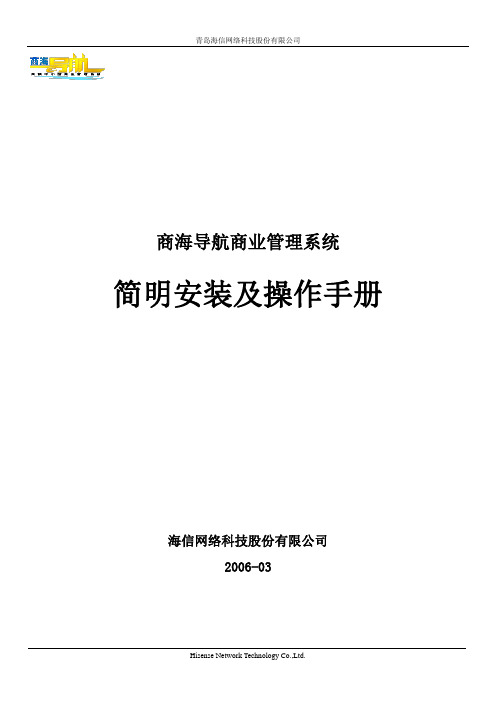
商海导航商业管理系统简明安装及操作手册海信网络科技股份有限公司2006-03目录1 系统安装步骤 (1)1.1系统安装前的准备工作 (1)1.1.1 工作站安装准备 (1)1.1.2 打印机安装 (1)1.1.3 收款机安装准备 (2)1.1.4 其他安装准备 (3)1.2系统安装 (3)1.2.1 工作站系统安装步骤 (4)1.2.2 收款机系统安装 (13)1.3商海导航安装注意事项 (16)2 系统投入运行 (18)2.1运行前数据准备工作 (18)2.2系统投入运行 (31)3 日常业务处理 (34)4系统中常见问题的处理 (34)4.1前台收款机无法连网,处于单机状态。
(34)4.2数据库连接不成功。
(34)4.3报表或单据无法正确打印。
(35)4.4系统后台结账时,提示加密系统异常,无法结账。
(35)4.5系统安装后无法正常运行,提示系统内部错误。
(35)4.6后台各种销售报表账对不起来。
(35)4.7系统运行一段时间后,想启动会员管理功能,如何进行? (35)4.8W INDOWS NT4.0及MS SQL S ERVER7.0/2000的安装步骤是什么? (35)4.9商海导航系统工作站提示无法连接数据库。
(36)4.10如何关闭退出会员服务程序的运行 (36)1 系统安装步骤1.1 系统安装前的准备工作在安装商海导航商业管理系统(简称:商海导航)之前,要做好以下准备工作。
1.1.1 工作站安装准备(1)在各工作站上安装中文Win98(建议用Win98第二版),为各计算机分配一个名称,如:PC01、PC02、…等。
(2)配置各工作站网卡、网络用户以及网络协议等,使系统中各台计算机可以互相访问。
建议网络用户使用Windows 登录或Windows友好登录。
图1-1-1 设置网络登录方式图1-1-2 设置计算机名称(3)设置各工作站显示器屏幕分辩率,建议为1024*768或800*600,颜色为增强色(16位)或真彩色(24位/32位)。
Ultimaker S5 安装和使用手册说明书
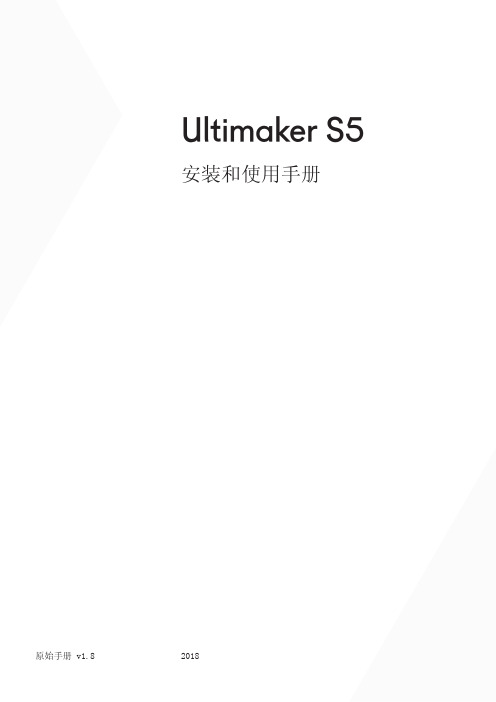
Ultimaker S5安装和使用手册原始手册 v1.820182免责声明请仔细阅读并理解本安装和使用手册的内容。
如果未阅读本手册,可能会导致人身伤害、打印效果低劣或 Ultimaker S5 受损。
务必确保使用本 3D 打印机的所有人都知道并理解本手册的内容,以便能够充分利用 Ultimaker S5。
由于设备的装配、搬运、存放、使用或处置*条件或方法不受我们控制,也可能不在我们的知晓范围内 因此对于因装配、搬运、存放、使用或处置本产品*产生的,或以任何方式与之相关的损失、人身伤害、设备损坏或费用,我们概不负责,并明确否定此类责任。
本文档中的信息来自于可靠的来源。
但是,这些信息在准确性方面并没有任何明示或隐含的保证。
Ultimaker S5 的预期用途Ultimaker 3D 打印机专为利用 Ultimaker 材料实现熔丝制造而设计和建造,用于商业/业务环境。
Ultimaker 3D 打印机集精确性和速度于一体,是制作概念模型、功能样件和进行小规模生产的理想机器。
虽然我们在使用 Ultimaker Cura 打印 3D 模型方面已经达到很高标准,但用户依然有责任确认并验证打印对象的应用是否符合预期用途,对于严格管制领域(医疗器械和航空)的应用,这一点尤为重要。
虽然Ultimaker采用开放式材料平台,但 Ultimaker 材料匹配打印机能够取得最佳打印效果,并且,我们已努力确保材料属性与机器设置匹配。
* 我们遵循 WEEE 指令。
版权所有 © 2018 Ultimaker。
全球范围内保留所有权利。
本语言版本的手册由制造商验证(原始手册)。
未经 Ultimaker 事先书面许可,本手册的任何部分,包括图片,都不得以打印、复印、微缩拍摄或任何其他方式复制和/或公布。
免责声明 2前言 4认证 5安全与合规 61.1 安全信息 71.2 危险 8简介 92.1 Ultimaker S5 的主要组件 102.2 规格 11拆箱 123.1 拆箱 133.2 安装硬件配件 15首次使用设置 174.1 打印平台板选择 184.2 PrintCore 安装 194.3 装填材料 204.4 网络安装和固件更新 224.5 安装 Ultimaker Cura 23操作 245.1 触摸屏 255.2 材料 265.3 利用 Ultimaker Cura 准备打印成品 285.4 开始打印 305.5 取下打印成品 325.6 卸下支撑材料 335.7 更改打印机配置 355.8 校准 36维护 396.1 更新固件 406.2 材料搬运和存放 416.3 维护计划 426.4 清洁打印机 436.5 轴润滑 476.6 检查轴隙 486.7 检查短皮带的张力 496.8 检查打印头前风扇中是否有残渣 506.9 检查喷嘴盖的质量 516.10 润滑 Z 电机的导向螺丝 536.11 清洁进料装置 546.12 清洁 PrintCore 556.13 润滑进料装置齿轮 586.14 更换鲍登管 596.15 清洁系统风扇 616.16 润滑铰链 62故障排除 637.1 错误消息 647.2 PrintCore 故障排除 657.3 打印质量问题 66本文档是 Ultimaker S5 的安装和使用手册。
商海导航《简明安装及操作手册》
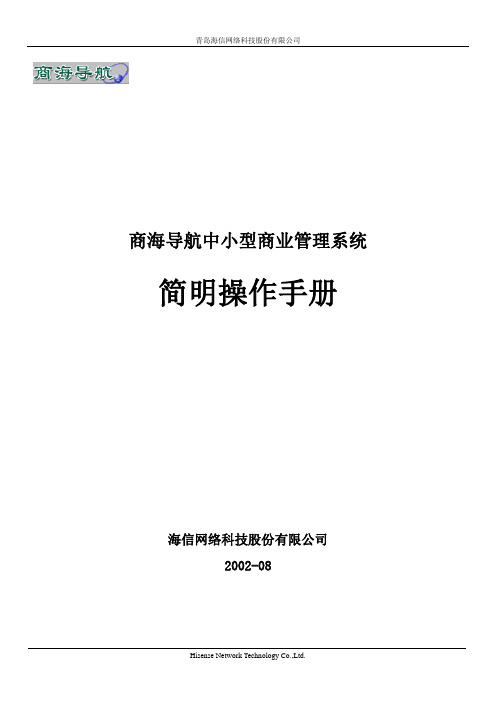
商海导航中小型商业管理系统简明操作手册海信网络科技股份有限公司2002-08目录1 系统安装步骤 (1)1.1系统安装前的准备工作 (1)1.1.1 工作站安装准备 (1)1.1.2 打印机安装 (1)1.1.3 收款机安装准备 (2)1.1.4 SQL版商海导航其他安装准备 (3)1.2系统安装 (3)1.2.1 工作站系统安装步骤 (4)1.2.2 收款机系统安装 (10)1.3商海导航安装注意事项 (12)2 系统投入运行 (13)2.1运行前数据准备工作 (13)2.2系统投入运行 (24)3 日常业务处理 (27)4 系统注册 (27)5系统中常见问题的处理 (29)5.1前台收款机无法连网,处于单机状态。
(29)5.2数据库连接不成功。
(29)5.3报表或单据无法正确打印。
(30)5.4系统后台结帐时,提示加密系统异常,无法结帐。
(30)5.5商海导航系统数据库异常 (30)5.6系统安装后无法正常运行,提示系统内部错误。
(30)5.7后台各种销售报表帐对不起来。
(30)5.8系统运行一段时间后,想启动会员管理功能,如何进行? (30)5.9W INDOWS NT4.0及MS SQL S ERVER7.0/2000的安装步骤是什么? (31)5.10SQL版商海导航系统工作站提示无法连接数据库。
(31)5.11如何关闭退出会员服务程序的运行 (32)1 系统安装步骤1.1 系统安装前的准备工作在安装商海导航中小型商业管理系统(简称:商海导航)之前,要做好以下准备工作。
1.1.1 工作站安装准备(1)在各工作站上安装中文Win98(建议用Win98第二版),为各计算机分配一个名称,如:PC01、PC02、…等。
(2)配置各工作站网卡、网络用户以及网络协议等,使系统中各台计算机可以互相访问。
建议网络用户使用Windows 登录或Microsoft友好登录。
图1-1-1 设置网络登录方式图1-1-2 设置计算机名称(3)设置各工作站显示器屏幕分辩率为800x600,颜色为增强色(16位)或真彩色(24位)。
Network USB 用户手册说明书

Network USB 用户手册Ver 1.3阿谱斯(上海)通信技术有限公司变更记录版权声明为确保您安全、高效、正确的掌握操作方法,在使用RPUSH NetworkUSB前请先仔细阅读本说明书,并按照说明书的规定调整、测试和操作。
版权所有:阿谱斯(上海)通信技术有限公司未经本公司授权不得对内容进行复制、转载和摘编。
违反上述声明者,本公司将追究其相关法律责任。
目录第一部分产品及通用接口 (4)1.1 产品概述 (4)1.2 前面板 (4)1.3 后面板 (5)1.4 支持的操作系统: (5)第二部分硬件主要性能 (7)2.1 电气绝缘性能 (7)2.2 机械性能 (7)2.3 电磁兼容性 (7)2.4 安全性能 (8)2.5 功率消耗 (8)2.6 工作环境 (8)第三部分数据接口定义 (9)3.1 电源接口 (9)3.2 以太网口 (9)3.3 USB接口 (9)第四部分NetworkUSB快速使用向导 (10)4.1 支持操作系统:Window系列/Linux系列 (10)4.2 软件安装及测试 (10)4.2.1 硬件准备 (10)4.2.2 软件准备 (11)4.2.3 设备配置 (13)4.2.4 测试 (16)4.2.5断开 (17)4.2.6 辅助功能 (17)4.2.7 安全功能设置 (18)4.2.8 外部Hub模式外设支持与设定 (19)4.2.9 智能Android设备高级功能(仅Pro系列、NEO系列支持) (20)第五部分详细功能配置 (21)5.1 如何配置安全访问控制? (21)5.2 如何更改分组? (22)5.3 如何添加静态路由? (23)5.4 如何从后台强制断开已联接的组? (24)5.5 如何强制断开被占用的组或端口? (25)5.6 如何升级固件? (25)5.7 如何使用命令对设备及端口进行操作? (26)5.8 如何对端口进行电源控制操作(模拟人工插拔)? (26)5.9 如何启用加密传输? (27)5.10 如何避免相同串号的设备导致windows异常? (27)第六部分常见问题及解答 (29)第七部分安全警告 (33)第八部分技术支持 (34)第一部分产品及通用接口1.1 产品概述RPUSH NetworkUSB产品是基于软硬件一体的网络型USB服务器,通过TCP/IP网络或传输USB数据到运行诸如VMware ESX Server等虚拟机上。
行车安装方案

行车安装方案行车安装方案1. 引言行车安装方案是为汽车安装各种行车设备和配件的详细规划和安装步骤的总称。
在现代社会中,越来越多的人购买了私家车,因此行车安装方案成为了必不可少的一环。
除了汽车制造商提供的标配设备外,许多司机还希望通过安装一些额外的设备来提高安全性、便利性和舒适性。
本文将介绍一些常见的行车安装方案,以帮助车主了解何时以及如何安装这些设备。
2. 安装方案2.1 GPS导航系统GPS导航系统在现代行车中起到了至关重要的作用。
这个设备能够准确地定位车辆的位置,并为驾驶员提供详细的导航指引。
安装GPS导航系统可以帮助驾驶员更轻松地找到目的地,避免迷路和浪费时间。
在安装GPS导航系统时,需要注意选择合适的设备,并确保其与车辆电源系统和音响系统的兼容性。
2.2 倒车雷达倒车雷达是一个非常有用的行车辅助设备。
它能够通过雷达感应器在驾驶员倒车时检测到后方的障碍物,并发出警示声音。
倒车雷达可以帮助驾驶员更安全地进行倒车操作,防止碰撞和事故的发生。
安装倒车雷达通常需要将传感器安装在车辆后部的保险杠上,并将警示器安装在驾驶室内的合适位置。
2.3 车载摄像头车载摄像头是另一个非常实用的行车辅助设备。
它可以录制车辆前方或后方的视频,提供实时监控和记录行车过程。
安装车载摄像头可以为车主提供更好的安全性和证据保障,特别是在交通事故发生时。
在安装车载摄像头时,需要选择适合的摄像头类型,并考虑其安装位置和电源供应。
3. 安装步骤下面是一般情况下安装行车设备的步骤和注意事项:3.1 准备工作在安装行车设备之前,首先需要准备好所需的工具和材料。
一般情况下,可能需要以下工具和材料:- 螺丝刀和扳手- 电缆和插头- 安装支架或固定器件- 电源线和保险丝- 安装配件和固定螺钉3.2 安装设备在安装设备之前,必须确保车辆处于安全停放状态,并关闭车辆的电源系统。
然后按照设备的安装手册或说明书,将设备安装在合适的位置,并根据需要进行调整和固定。
HP笔记本计算机用户指南说明书
用户指南© Copyright 2014 Hewlett-Packard Development Company, L.P. Bluetooth 是其所有者的商标,Hewlett-Packard Company 经授权得以使用。
Intel、Celeron、Centrino 和 Pentium 是 Intel Corporation 在美国和其他国家/地区的商标。
Java 是 Sun Microsystems, Inc. 在美国的商标。
Microsoft 和 Windows 是 Microsoft 集团公司在美国的注册商标。
本文档中包含的信息如有更改,恕不另行通知。
随 HP 产品和服务附带的明确有限保修声明中阐明了此类产品和服务的全部保修服务。
本文档中的任何内容均不应理解为构成任何额外保证。
HP 对本文档中出现的技术错误、编辑错误或遗漏之处不承担责任。
第一版: 2014 年 10 月文档编号: 781076-AA1产品通告本用户指南介绍了大多数机型的常用功能。
您的笔记本计算机上可能未提供某些功能。
并非所有功能在所有 Windows 版本中都可用。
该笔记本计算机可能需要升级和/或单独购买硬件、驱动程序和/或软件,以充分利用 Windows 功能。
如需详细信息,请转到。
要访问最新的用户指南,请转到/support,然后选择您所在的国家/地区。
选择驱动程序和下载,然后按照屏幕上的说明进行操作。
软件条款如果安装、复制、下载或以其他方式使用此笔记本计算机上预安装的任何软件产品,即表明您同意受 HP 最终用户许可协议 (EULA) 条款的约束。
如果您不接受这些许可条款,唯一的补救办法是在 14 天内将全部产品(硬件和软件)原封不动地退回经销商处,并依据经销商的退款政策获得全额退款。
有关任何其他信息或申请笔记本计算机的全额退款,请联系您的经销商。
安全警告声明如旁边的打印机选件)或柔软物体(例如枕头、毛毯或衣物)阻挡空气流通。
illumina dragen server v3 场地准备和安装指南说明书
Illumina DRAGEN Server v3场地准备和安装指南简介1交付和安装1设施要求2电气要求2环境注意事项3网络注意事项4安全和防护5安装DRAGEN Server5连接到BMC9配置服务器网络10设置服务器时间11配置外部存储12激活DRAGEN软件许可证13安装DRAGEN软件14远程访问服务器14关闭服务器15先行更换15修订历史记录18技术协助19文档号1000000097923v01CHSILLUMINA所有2020年2月本文档及其内容归Illumina,Inc.及其附属公司(以下简称“Illumina”)所有,并且仅供其客户用于与本文档内所述产品用途相关的合同用途,不得用于其他任何目的。
若事先未获得Illumina的书面许可,不得出于任何其他目的使用或分发本文档及其内容,以及/或者以其他任何方式对其进行传播、披露或复制。
Illumina不通过本文档向第三方授权其任何专利、商标、所有权或普通法权利或类似权利。
必须由具备资质且受过相关培训的人员严格明确遵照本文档中的说明操作,以确保本文档中所述产品的使用适当且安全。
在使用此类产品之前,相关人员必须通读并理解本文档中的所有内容。
未能完整阅读并明确遵守本文档中包含的所有说明可能会导致产品损坏、对用户或其他人员造成人身伤害以及对其他财产造成损害,并且将导致产品适用的保证失效。
对于由不当使用本文档中描述的产品(包括其部件或软件)引起的任何后果,ILLUMINA概不承担任何责任。
©2020Illumina,Inc.保留所有权利。
所有商标均为Illumina,Inc.或其各自所有者的财产。
有关特定的商标信息,请参见/company/legal.html。
简介本指南提供了安装Illumina®DRAGEN™Server的说明,包括准备场地以安装和操作服务器的信息。
您可以按照下面的规范和准则来准备设施:u空间要求u电气要求u环境注意事项u计算要求u网络注意事项安全注意事项有关安全注意事项的重要信息,请参见《DRAGEN Bio-IT Platform安全和合规性指南》(文档号1000000096716)。
万全 T350 (3005 配置) 服务器 说明书
第五章常用操作系统安装指南本章主要介绍目前常用操作系统的安装步骤及注意事项常用的操作系统包括1Windows 2000 Advanced Server简体中文版2Windows NT SERVER 4.0简体中文版3RedHat Linux 7.24SCO Unixware 7.11注意安装操作系统之前请务必先阅读操作系统安装前的准备说明做好必需的驱动备份操作系统安装时需要的驱动程序将随导航软件光盘提供一般使用前都先要备份到软盘上备份方法有如下2种1如果您有一台运行Windows 95/98或Windows 2000简体中文版的机器可以将导航光盘放入光驱中按提示信息找到所需的驱动程序并根据提示信息将驱动程序备份到格式化过的3.5英寸空白软盘上例如Windows NT Server4.0 安装所需的网卡驱动程序2如果您没有Windows系统的机器可以用导航光盘引导服务器到导航软件DOS 版根据菜单选项将驱动程序备份到格式化过的3.5英寸空白软盘上驱动程序备份的详细操作方法请参见随导航软件附带的联想万全服务器导航软件用户手册以下安装指南适合于万全T3503005配置服务器5.1 Windows 2000 Advanced Server 中文版安装指南本指南适合于在万全T3503005配置上第一次安装Windows 2000 Advanced Server有关安装的详细说明请根据您的实际需要参看购买的Windows 2000 Advanced Server操作系统用户手册本安装指南仅供参考一安装前的准备工作参照导航软件的使用说明从随机配置的导航软件光盘上把安装Windows 2000 Advanced Server所需的网卡驱动程序备份到一张新3.5” 软盘上贴标签并注明网卡驱动程序for Windows 2000二 安装步骤1将Windows 2000 Advanced Server系统光盘放入光驱引导系统当屏幕底部出现Press any key to boot from CD..的字样时请按空格键或回车键从光驱启动2出现蓝色的欢迎使用安装程序的界面回车继续参看附图5-1-1附图5-1-2附图5-1-13出现WIN2000 许可协议界面按<F8>键接受许可协议并继续下一步安装参看附图5-1-24按系统提示及您的需要划分磁盘空间并执行格式化操作和复制文件例如创建一个5G的主分区参见附图5-1-3- (1) 至附图5-1-3- (6)(1) 附图5-1-3- (2)附图5-1-3-注由于所配置的硬盘不同所以附图5-1-3- (2)显示的硬盘容量会不同(1)要求选择使用哪种文件格式推荐使用NTFS选择它并回车参见附图5-1-3- (4)(3) 附图5-1-3- (4)附图5-1-3-注由于所配置的硬盘不同所以附图5-1-3- (3) 显示的硬盘容量会不同(2)开始格式化硬盘主分区参见附图5-1-3- (5)(3)完成格式化分区后系统检测磁盘并开始复制系统文件参见附图5-1-3- (6)(5) 附图5-1-3- (6)附图5-1-3-5文件复制完成后系统将在15秒后自动重新启动重新启动之后出现安装向导的图形界面单击下一步继续参见附图5-1-4附图5-1-4 附图5-1-56Windows2000 Advanced Server安装程序开始检测和安装设备参见附图5-1-57在区域设置中选择默认设置即可点击下一步继续参见附图5-1-6附图5-1-6 附图5-1-78输入用户名和单位名点击下一步继续参见附图5-1-79输入产品密钥然后点击下一步继续参见附图5-1-8附图5-1-8 附图5-1-910按实际需要选择每服务器或每客户方式的授权方式在此推荐选择前者点击下一步继续参见附图5-1-911设置计算机名和管理员密码参见附图5-1-10附图5-1-10 附图5-1-1112根据需要选择Windows 2000安装组件点击下一步继续参见附图5-1-1113进行适当的日期设置点击下一步继续参见附图5-1-12附图5-1-12 附图5-1-1314这时Windows 会自动安装一些必要的组件等待一段时间参见附图5-1-1315最后出现提示您已成功地完成了Windows 2000的安装将光盘以及软盘取出点击完成参见附图5-1-14附图5-1-1416操作系统安装完成后需要安装Windows 2000 Server Service Pack 2如果不安装有些设备的驱动程序将无法安装系统也将会不稳定三Intel Chipset Software安装1进入Windows 2000 Advanced Server系统后将导航光盘放入光盘驱动器中出现引导安装界面2参照导航软件的使用说明在驱动程序及工具功能模块中机型选择万全T350 3005,操作系统选择Windows 2000 Advanced Server, 驱动程序选择chipset,然后点击右方的安装驱动图标,启动安装程序3根据安装提示单击下一步4同意许可协议单击是5出现自述文件界面单击下一步6安装开始拷贝文件完成后根据提示重启计算机7系统安装完成后需要安装Windows 2000 Server Service Pack 2如果不安装有些设备的驱动程序将无法安装系统也将会不稳定四网卡驱动程序安装1单击开始Æ设置Æ控制面板,双击系统图标2出现系统特性界面选择硬件项点击设备管理器弹出设备管理器界面双击以太网控制器出现以太网控制器属性界面3选择重新安装驱动程序出现升级设备驱动程序向导对话框点击下一步继续4系统提示您期望向导做什么选择搜索适于我的设备的驱动程序(推荐)然后点击下一步继续5系统提示可选的搜索位置仅选择软盘驱动器并插入标有网卡驱动程序ForWindows 2000的软盘然后点击下一步继续6安装程序向导显示找到设置驱动程序,点击下一步继续7等待系统拷贝文件完成后,点击完成关闭安装程序8返回到Intel(R) PRO/100S Server Adapter对话框点击关闭完成了网卡驱动程序的安装9对系统检测到的另一块网卡进行同样操作即可10系统安装完成后建议再次安装Windows 2000 Server Service Pack 25.2 Windows NT Server4.0中文版安装指南本指南适合于在万全T3503005配置上第一次安装Windows NT Server4.0有关安装的详细说明请根据您的实际需要参看购买的Windows NT Server4.0操作系统用户手册本安装指南仅供参考一安装前的准备工作参照导航软件的使用说明从随机配置的导航软件光盘上把安装Windows NT Server 4.0所需的网卡驱动程序备份到两张新3.5” 软盘上把SCSI卡驱动程序备份到一张新3.5” 软盘上贴标签并分别注明网卡驱动程序for Windows NT 4.0 #1网卡驱动程序for WindowsNT 4.0 #2和SCSI卡驱动程序for Windows NT 4.0注意对于Windows NT Server4.0的安装请务必进行如下操作1在开始安装Windows NT Server4.0前在系统启动POST过程中当屏幕显示联想Logo 时根据提示按DEL键进入BIOS SETUP右移动光标到Advanced选择PCI/PnPConfiguration将NT4 Installation Workaround 设置为Enabled2安装完NT后一定要安装SP SP5以上版本然后再到BIOS里将NT4 InstallationWorkaround设置为disabled二安装步骤1将Windows NT Server4.0安装光盘放入光驱从光盘引导服务器2当系统开始从光盘引导屏幕上方显示Setup is inspecting your computer’s hardwareconfiguration时按<F6>键注意一定要在此时按下<F6>键参见附图5-2-1附图5-2-1附图5-2-23当安装程序提示Setup could not determine the type of one or more mass storage devices installed in your system or you have chosen to manually specify an adapter时按S键加载设备驱动程序参见附图5-2-24出现Select the SCSI Adapter you want from the following list……界面选择Other出现插入软盘的提示将备份的SCSI卡驱动程序for Windows NT 4.0的软盘插入软驱回车确定参见附图5-2-3附图5-2-3 附图5-2-4 5出现的列表中选择Adaptec Ultra160 Family PCI SCSI Controller (NT 4.0)并按回车确定参见附图5-2-4 6 出现提示Setup will load support for the following mass storage device (s)界面按回车键继续系统加载SCSI 卡驱动程序参见附图5-2-5附图5-2-5 附图5-2-6 7出现欢迎使用安装程序的界面按回车键继续参见附图5-2-6 8 出现提示安装程序检测到下列大容量存储设备界面按回车键继续参见附图5-2-7附图5-2-7 附图5-2-8 9 系统提示安装程序检测出系统存在一个或若干个含有多于1024柱面的硬盘时直接按回车键继续参见附图5-2-8 10系统提示安装程序已检测出计算机的启动硬盘是新的或被清除过的……时按<C>键继续参见附图5-2-9附图5-2-9 附图5-2-1011出现Windows NT 许可协议界面阅读完许可协议按<F8键>同意许可协议并继续参见附图5-2-1012出现安装程序检测出计算机内含有下列硬件和软件组件界面确认系统检测到的软硬件组件按回车键继续参见附图5-2-11附图5-2-11 附图5-2-12- (1)13出现下列列表中显示出已有的磁盘分区以及可用于创建新磁盘分区的空间界面时根据您的需要划分磁盘空间并根据系统提示执行格式化操作和复制文件例如创建一个4G的硬盘主分区参见附图5-2-13- (1) 至附图5-2-13- (8)(1) 出现下列列表中显示出已有的磁盘分区以及可用于创建新磁盘分区的空间界面时按<C>键继续参见附图5-2-12- (1)(2) 附图5-2-12- (3)附图5-2-12-注由于Windows NT 4.0的安装程序无法识别大容量硬盘所以将硬盘的容量识别为8033MB因此附图5-2-12-(1)以及附图5-2-12-(2)显示的硬盘容量与实际不符(2)系统提示输入创建分区的大小输入4000后按回车键继续参见附图5-2-12- (2)(3) 返回到下列列表中显示出已有的磁盘分区以及可用于创建新磁盘分区的空间界面确认无误后按回车键继续参见附图5-2-12- (3)附图5-2-12- (4) 附图5-2-12- (5) 注由于Windows NT 4.0的安装程序无法识别大容量硬盘所以将硬盘的容量识别为8033MB 因此附图5-2-12-(3)显示的硬盘容量与实际不符(4) 出现您所选择的是一个新创建的且未格式化的磁盘分区界面要求选择使用哪种文件格式推荐使用NTFS 选择它并回车键继续参见附图5-2-12- (4)(5) 开始格式化硬盘主分区参见附图5-2-12- (5)(6) 完成格式化分区后系统提示安装程序在硬盘上安装WindowsNT 文件请选择用来安装这些文件的位置时本安装指南以采用系统默认值为例按回车键继续参见附图5-2-12- (6)附图5-2-12- (6) 附图5-2-12- (7)(7) 出现现在安装程序将检测硬盘界面本安装指南以选择允许安装程序在硬盘上执行这种检测为例按回车键继续参见附图5-2-12- (7)(8) 安装程序开始拷贝文件到硬盘参见附图5-2-12- (8)附图5-2-12- (8) 附图5-2-13 14文件拷贝完成后根据提示取出软盘安装光盘按回车键继续参见附图5-2-13 15系统启动之后将自动进行文件格式的转换然后再次重新启动16在系统重新启动后系统提示插入安装光盘时插入安装光盘确定出现安装向导的图形界面点击下一步继续参见附图5-2-14附图5-2-14 附图5-2-1517出现名称和组织界面请输入相应的信息然后点击下一步继续参见附图5-2-1518出现注册界面请输入Windows NT 4.0 Server产品的CD码然后点击下一步继续参见附图5-2-16附图5-2-16 附图5-2-1719出现许可协议方式界面请根据实际情况配置本安装指南以选择每服务器有个同时连接为例点击下一步继续参见附图5-2-1720出现计算机名称界面请输入计算机名然后点击下一步继续参见附图5-2-18附图5-2-18 附图5-2-1921出现服务器类型界面请根据实际情况配置本安装指南以选择主域控制器为例点击下一步继续参见附图5-2-1922出现管理员帐号界面输入管理员密码后并确认然后点击下一步继续参见附图5-2-20附图5-2-20 附图5-2-2123出现紧急修复磁盘界面建议选择是创建一张紧急修复磁盘(推荐)然后点击下一步继续参见附图5-2-2124出现选择组件界面请根据实际情况配置本安装指南以安装系统默认的组件为例点击下一步继续参见附图5-2-22附图5-2-22 附图5-2-2325出现安装Windows NT网络界面点击下一步继续参见附图5-2-2426出现Windows NT 需要知道本计算机与网络的连接方式界面请根据实际情况进行配置本安装指南以选择用线路连接到网络为例点击下一步继续参见附图5-2-25附图5-2-24 附图5-2-2527出现Microsoft Internet Information Server 允许您本身的Intranet或Internet从该服务器上共享信息界面请根据实际情况进行配置本安装指南以不选择此项为例点击下一步继续参见附图5-2-25附图5-2-26 附图5-2-2728出现要让安装程序开始搜索网络适配器……界面时点击从列表中选择参见附图5-2-2629出现选定网络适配器界面点击从磁盘安装参见附图5-2-27附图5-2-28 附图5-2-2930系统提示请插入软件或硬件厂商提供的软件软盘……时将备份的网卡驱动程序for Windows NT 4.0 #1软盘插入软驱后回车注意一定要使用从导航光盘上备份的网卡驱动程序来安装参见附图5-2-2831出现请选择硬件厂商提供的软盘所支持的软件界面时选择Intel R PRO Adapter 后点击确定按钮参见附图5-2-29附图5-2-30 附图5-2-3132返回到要让安装程序开始搜索网络适配器……界面时确认所要安装的网络适配器正确无误点击下一步继续参见附图5-2-3033根据实际情况选择所要安装的网络协议点击下一步确认参见附图5-2-3134出现系统将安装下列服务界面请根据实际情况进行配置本安装指南以系统默认值为例点击下一步继续参见附图5-2-32附图5-2-32 附图5-2-3335出现Windows NT 准备安装选定的和其他系统所需的网络组件……界面点击下一步继续参见附图5-2-3336进行文件复制的过程中屏幕上会出现提示请插入软盘Intel PRO Adapter floppy disk 2into A将备份的网卡驱动程序for Windows NT 4.0 #2软盘插入软驱单击确定37出现提示如果网络上存在DHCP服务器……时请根据实际情况进行配置本安装指南以选择否为例参见附图5-2-34附图5-2-34 附图5-2-3538出现Microsoft TCP/IP属性对话框请根据实际情况进行设置TCP/IP地址网关等完成后点击确定参见附图5-2-3539出现使用该页禁止网络绑定或重排计算机查找网络信息的顺序界面请根据实际情况进行配置本安装指南以系统默认值为例点击下一步继续参见附图5-2-36附图5-2-36 附图5-2-3740出现Windows NT 准备启动网络以完成网络安装界面点击下一步继续参见附图5-2-3741出现已请求Windows NT 创建一个主域控制器界面请根据实际情况进行配置本安装指南以系统默认值为例点击下一步继续参见附图5-2-38附图5-2-38 附图5-2-3942出现Windows NT 安装程序界面点击完成继续参见附图5-2-39附图5-2-40 附图5-2-4143出现日期/时间属性对话框请根据实际情况进行配置本安装指南以系统默认值为例点击下一步继续参见附图5-2-4044系统提示系统在计算机上找到以下显示适配器时点击确定然后再点击取消参见附图5-2-41附图5-2-42 附图5-2-4345安装程序开始拷贝文件到硬盘参见附图5-2-4246系统提示请将一张磁盘粘贴[紧急修复磁盘]标签……时根据提示操作将一张3.5’’软盘插入软驱点击确定继续参见附图5-2-43附图5-2-4447系统提示已成功安装Windows NT 4.0时根据提示取出软盘和光盘然后按回车键继续系统将重新启动参见附图5-2-4448安装WINDOWS NT SERVICE PACK 6A如果不打补丁有些设备的驱动程序将无法正常安装系统也可能会不稳定三显卡驱动程序的安装1进入NT系统后将导航光盘放入光盘驱动器中出现引导安装界面2参照导航软件的使用说明在驱动程序及工具功能模块中机型选择万全T350 3005,操作系统选择Windows NT Server4.0 ,选择驱动选择Graphics,然后点击右边的安装驱动图标,启动安装程序3根据提示完成安装重启计算机5 3 SCO UnixWare 7.1.1安装指南本指南适合于在万全T3503005配置上第一次安装SCO UnixWare 7.1.1有关安装的详细说明请根据您的实际需要参看购买的SCO UnixWare 7.1.1操作系统用户手册本安装指南仅供参考一安装前的准备工作参照导航软件的使用说明从随机配置的导航软件光盘上把安装SCO UnixWare 7.1.1所需的SCSI卡网卡驱动程序和PTF程序各备份到一张新的且格式化好的3.5” 软盘上贴标签并注明SCSI卡驱动程序for UnixWare 7.1.1网卡驱动程序for UnixWare 7.1.1和PTF 程序for UnixWare 7.1.1从随机配置的导航软件光盘上制作2张启动软盘分别标注UnixWare 7.1.1 启动盘#1和UnixWare 7.1.1 启动盘#2二安装步骤5将UnixWare 7.1.1 启动盘#1放入软驱中引导服务器系统6系统提示选择安装语言类型本安装指南以选择Proceed with installation in English按回车继续参看附图5-3-1附图5-3-1 附图5-3-2 7根据提示插入UnixWare 7.1.1 启动盘#2到软驱中 8出现Welcome to UnixWare 7Release 7.1.1界面按<F10>键继续参看附图5-3-2 9出现Choose a zone for this system and press <F10>界面根据需要进行选择本安装指南以选择Other 为例按<F10>键继续参看附图5-3-3附图5-3-3 附图5-3-4 10 出现Choose a locale for this system and press <F10>界面根据需要进行选择本安装指南以选择 C (English)为例按<F10>键继续参看附图5-3-4 11 出现Keyboard 选择对话框根据需要进行选择本安装指南以选择United States为例按<F10>键继续参看附图5-3-5附图5-3-5 附图5-3-6 12系统提示键入License(序列号及激活码)键入后按<F10>继续参看附图5-3-6 系统提示插入HBA 驱动盘将SCSI 卡驱动程序for UNIXWARE7.1.1软盘插入软驱然后按<F10>继续注操作系统自带的HBA 软盘不要添加系统提示是否安装其他 的HBA 盘选择Proceed with installation9系统进入硬件自检和配置界面选择Do not enter the DCU 回车 10 系统提示输入“System Node Name”, 完成输入后, 按<F10>继续11系统提示“Installation Method”, 选择“Install from CD-ROM”,并将Unixware711第一张光盘放入光驱<F10>继续12屏幕出现“Disk Configuration”界面, 用户可根据需要选择分区大小安装按<F10>继续13系统提示是否改变文件系统的类型与大小, 本指南以选择“Use default filesystem sizes and types”为例按<F10>继续14系统提示“Choose to customize surface analysis, boot block, and disk geometry options.”时, 本指南以选择“Use default disk options”为例按<F10>继续15系统提示“Choose System Profile”, 本指南以选择“License-Based Defaults”为例按<F10>继续16系统提示Select Network Adapter”选择Defer network configuration17进行系统时间以及日期的设置按<F10>继续18进入choose the desired security level”选择Traditional”后按<F10>19进入System owner name”正确输入主机名和密码后按<F10>20系统提示输入root的密码2遍按<F10>继续21系统进入License Agreement”界面选Accept按<F10>继续22系统开始拷贝文件23安装过程中要求插入PTF盘插入PTF程序for UnixWare 7.1.1软盘回车继续24系统提示安装成功回车后选择继续安装25系统提示重新插入Ultra160 Driver for Unixware 7.1.1插入SCSI卡驱动程序forUNIXWARE7.1.1盘按回车继续26继续安装直到结束取出Unixware第一张光盘回车重新启动系统27重启后系统继续安装选择鼠标类型(PS/2并进行测试28系统提示To continue installing the system please insert CD-ROM #2 and press<F10>”插入第二张安装光盘按<F10>继续29根据需要用空格键选择相应的安装包回车开始安装30安装完第二张光盘后系统会提示是否安装第三张光盘第三张光盘上是一些附加的服务包请根据需要选择安装31继续安装直到结束并重启系统32系统启动后开始进行补丁包的安装以下进行字符界面的补丁包的安装33首先安装SMP的补丁包具体操作如下切入字符界面以ROOT身份登录系统将第一张系统光盘放入光驱在#后键入命令# mount -F cdfs –r dev/cdrom/cdrom1 /mnt# pkgadd –d /mnt osmp按照屏幕提示回车继续安装34安装结束后按照屏幕上的提示重新升级UNIXWARE在#后键入命令# pkgadd –d /mnt update711按照屏幕提示回车继续安装安装完之后在#后键入命令# shutdown –y –g0按照屏幕提示重新启动系统35系统启动后切入字符界面以ROOT身份登录系统将导航光盘装入光驱在#后键入命令# mount -F cdfs –r dev/cdrom/cdrom1 /mnt# mkdir /patch# cp /mnt/commom/patch_uw/uw711m1.im /patch# cat /patch/uw711m1.im |pkgadd –d –出现提示Select package(s) you wish to process (or ‘all’ to process all packages). (default:all) [?,??,quit]:键入all,回车系统自行开始安装安装结束后键入# shutdown –y –g0重新启动系统完成安装注如果您不想保留uw711m1这个补丁包您可以使用rm –fR 命令删除此目录36进入系统后将网卡驱动程序for UnixWare 7.1.1软盘插入软驱37在字符界面下输入# mount –F dosfs /dev/fd0 /mnt# cp /mnt/eee8.pkg /tmp# pkgadd –qd /tmp/eee8.pkg all# netcfg38在出现的硬件配置窗口中点击菜单Hardware选择Add new LAN adapter39随后出现的网卡选择对话框中选择Ethernet Intel Pro/100+eeE8 2.3.12添加第一块网卡用户可根据实际需要添加相关的网络协议并进行设置40用同样的步骤添加第二块网卡5.4 RedHat Linux 7.2安装指南本指南适合于在万全T3503005配置上第一次安装RedHat Linux 7.2有关安装的详细说明请根据您的实际需要参看购买的RedHat Linux 7.2操作系统用户手册本安装指南仅供参考一安装前的准备工作将1张新3.5英寸软盘格式化后贴上标签注明网卡驱动程序for Redhat 7.2参照导航软件的使用说明从随机配置的导航软件光盘上把万全T3503005配置服务器的网卡驱动程序for Linux 备份到贴标签的软盘上二安装步骤一图形界面安装步骤1将标识有RedHat Linux 7.2安装光盘#1放入光驱使系统从光驱引导2光盘启动后出现 RedHat Linux 7.2安装程序的欢迎界面在boot后直接回车进行安装参见附图5-4-1附图5-4-1 附图5-4-23按照系统提示设置安装语言点击Next继续参见附图5-4-24按照系统提示设置键盘的类型点击Next继续参见附图5-4-3附图5-4-3 附图5-4-45按照系统提示设置鼠标的类型点击Next继续参见附图5-4-46出现Welcome界面点击Next继续参见附图5-4-57系统提示选择Installation Type时可根据实际需要选择本安装指南以选择Custom安装方式为例点击Next继续参见附图5-4-6附图5-4-5 附图5-4-6附图5-4-7 附图5-4-88出现Disk Partitioning Setup界面本安装指南以选择Manually partition with Disk Druid为例点击Next继续参见附图5-4-79如果所使用的硬盘上无任何分区则系统出现提示The partition table on device hda was unreadable. To create new partitions it must be initialized, causing the loss of ALL DATA on this drive.选择Yes参见附图5-4-8附图5-4-9 附图5-4-10-(1)注由于所配置的硬盘不同所以显示的硬盘容量会不同10根据实际需要进行添加分区参见附图5-4-9例如创建一个512MB的交换分区100MB的boot分区和一个5GB的/分区(1) 点击New出现附图5-4-10-(1)界面点击Filesystem Type旁边的ext3从中选择swap然后在Size (MB) 一栏中输入交换分区的大小本安装指南以创建一个512MB的交换分区为例完成后点击OK(2) 返回到Disk Setup界面并且显示出刚刚创建的交换分区参见附图5-4-10-(2)(3) 点击New出现附图5-4-10-(3)界面点击Mount Point旁边的下拉框从中选择/然后在Size (MB) 一栏中输入根分区的大小本安装指南以创建一个5GB的根分区为例完成后点击OK(4) 点击New出现附图5-4-10-(3)界面点击Mount Point旁边的下拉框从中选择/boot然后在Size (MB) 一栏中输入根分区的大小本安装指南以创建一个100MB的分区为例完成后点击OK附图5-4-10-(2) 附图5-4-10-(3)(5) 返回到Disk Setup界面并且显示出已经创建好的交换分区以及根分区参见附图5-4-10-(4)确认无误后点击Next继续附图5-4-10-(4) 附图5-4-1111出现Boot Loader Configuration界面根据需要进行配置点击Next继续参见附图5-4-1112出现Boot Loader Password Configuration界面根据需要进行设置为了提高安全性建议设置密码完成后点击Next继续参见附图5-4-12附图5-4-12 附图5-4-1313出现Network Configuration界面根据实际情况进行配置完成配置后点击Next 继续参见附图5-4-1314出现Firewall Configuration界面根据实际情况进行配置以No firewall为例完成配置后点击Next继续参见附图5-4-14附图5-4-14 附图5-4-1515出现Additional Language Support界面根据需要进行选择点击Next继续参见附图5-4-1516出现Time Zone Selection界面设置所在的时区完成选择后点击Next继续参见附图5-4-16附图5-4-16 附图5-4-1717出现Account Configuration界面进行设置系统管理员口令以及添加用户完成后设置后点击Next继续参见附图5-4-1718出现Authentication Configuration界面根据实际情况进行配置完成配置后点击Next继续参见附图5-4-18附图5-4-18 附图5-4-1919出现Package Group Selection界面根据实际需求进行选择安装的软件包本指南以选择Everything为例点击Next继续参见附图5-4-1920出现Graphical Interface (X) Configuration界面选择ATI Rage XL点击Next继续参见附图5-4-20附图5-4-20 附图5-4-21注由于所配置的显卡不同所以显示的显卡类型以及显存容量会不同21出现About to Install界面点击Next继续参见附图5-4-2122出现Installing Packages界面系统开始格式化分区进行文件拷贝参见附图5-4-22附图5-4-22 附图5-4-23注由于主机配置不同而且根据选择的软件包不同所以显示的状态会不同23出现Boot Disk Creation界面时根据提示制作启动软盘本指南以选择Skip boot disk creation为例点击Next继续参见附图5-4-2324出现Monitor Configuration界面一般情况下Red Hat可以检测出当前显示器的型号点击Next继续参见附图5-4-24附图5-4-24 附图5-4-2525出现Customize Graphics Configuration界面根据需要进行设置点击TestSetting可进行测试完成设置后点击Next继续参见附图5-4-2526最后取出软盘光盘点击Exit系统将重新引导参见附图5-4-26附图5-4-2627系统重新启动后以root的身份登录字符界面下修改网卡驱动28将标有网卡驱动程序 FOR Linux的软盘插入软驱在字符界面键入mount /dev/fd0 回车29在字符界面键入cp /mnt/floppy/e100-1.8.37.tar.gz /tmp回车30在字符界面键入cd /tmp回车31在字符界面键入tar xfz e100-1.8.37.tar.gz 回车32在字符界面键入cd e100-1.8.37/src/ 回车33在字符界面键入make install 回车34在字符界面键入 netconf 回车35选择Host name and IP network devices, 再选择Adaptor 1将Kernel module 中的eepro100改为e10036接下来您选择Adaptor 2将Kernel module 中的eepro100改为e100并且可以进行IP等网络属性的设置37更改结束以后您要单击Accept再把Network configurator窗口关掉即可38保存并退出39重新启动操作系统安装结束二字符界面安装步骤1将Redhat Linux 7.2安装光盘放入光驱使系统从光驱引导2光盘启动后出现 Redhat Linux 7.2安装程序的欢迎界面立即在boot后键入text 回车注意不要在出现boot提示后停顿太久否则系统会自动进入下一界面而导致进入图形界面安装3按照系统提示设置安装语言设定键盘鼠标的类型4当出现Red Hat Linux界面时选择OK5系统提示选择Installation Type时可根据实际需要选择(使用上下箭头来选择)选择结束后按TAB键选中OK进入下一步安装本安装指导以Custom System安装方式为例6出现Automatic Partitioning根据需要使用Disk Druid或fdisk进行硬盘分区设置本手册以Disk Druid为例进行分区7出现Partitioning界面时选择new回车8在Add Partition界面的下拉菜单中选择swap将光标移至size上输入相应的交换分区大小以512MB为例。
Hi-Q软件使用说明书
目录第1章软件介绍 (1)1.1软件主要功能 (1)1.2软件功能划分 (2)1.3简易教程 (3)1.4软件注册 (5)第2章项目管理 (8)2.1新建项目 (8)2.1.1坐标系统 (8)2.1.2数据字典 (14)2.1.3导入图层 (16)2.2打开项目 (17)2.3项目信息 (18)2.3.1 坐标系统修改 (19)2.3.2点校验 (19)2.3.3平面坐标系 (21)2.3.4大地坐标系 (22)2.4删除项目 (23)第3章图层管理 (25)3.1图层显示与隐藏 (25)3.2图层设置 (25)3.2.1图层样式 (26)3.2.2 标注样式 (27)3.2.3字段值渲染 (29)3.2.4可见比例尺 (29)3.3图层添加 (30)3.3.1新建图层 (30)3.3.2导入图层 (31)3.3.3新建图层(选择数据字典) (32)3.4图层顺序 (33)3.5删除图层 (34)第4章数据采集 (35)4.1采集主页面 (35)4.2数据采集方式 (38)4.3数据采集操作 (44)4.4数据删除 (46)4.5PPK采集 (46)4.6碎部点采集 (48)第5章草图 (50)5.1点 (50)5.2线 (50)5.3面 (50)5.4注记 (50)第6章数据编辑 (51)6.1移动 (52)6.2插入 (52)6.3删除 (53)第7章放样 (54)7.1设置放样点 (55)7.2放样 (59)7.3导航 (60)8.1图层数据查看 (61)8.2图层数据编辑 (64)8.3条件查询 (64)8.4电子围栏 (66)第9章数据导入导出 (68)9.1数据导入 (68)9.2数据导出 (68)第10章 GPS数据源 (70)10.1GPS数据源 (70)10.2网络差分 (75)10.3卫星视图 (79)10.4静态采集 (81)第11章轨迹 (83)11.1轨迹设置 (83)11.2轨迹查看 (83)11.3轨迹导出 (84)第12章云备份 (85)第13章系统设置 (86)13.1常用 (86)13.1.1单位设置 (86)13.1.2地图设置 (86)13.1.3采集设置 (89)13.1.4放样设置 (91)13.2显示 (92)13.2.1显示设置 (92)13.2.2快捷栏设置 (95)13.3位置 (96)13.3.1GPS数据源 (96)13.3.2网络差分 (96)13.3.3卫星视图 (96)13.3.4GPS设置 (96)13.4其他 (99)13.5注册关于 (100)13.5.1系统注册 (100)13.5.2帮助 (101)13.5.3常见问题 (101)13.5.4关于 (102)第14章多媒体 (103)14.1拍照 (103)14.2录像 (104)14.3录音 (105)第15章工具 (106)15.1坐标系统 (106)15.2数据字典 (109)15.3计算器 (109)15.4夹角计算 (110)15.5单位换算 (110)15.6测距仪 (111)15.7文件浏览 (111)第1章软件介绍1.1软件主要功能Hi-Q系列软件分为两款,分别为基础版Hi-Q软件和高级专业版Hi-Q Pro软件,其中Hi-Q Pro软件为收费软件,它从功能上更丰富,包含Hi-Q软件的全部功能,同时还包含以下功能:●坐标系统修改●点校验●云备份●新建图层●快捷栏设置●设置可见比例尺●条件查询●数据备份、数据恢复●字段筛选●电子围栏●草图●数据字典●量测(捕捉量测)●捕捉放样、AR放样(高级)●坐标转换、参数计算●自定义地图<Mapbox>、OGC地图服务●采集要素<捕捉、平滑、中心、偏距>、碎部点采集、PPK采集、静态采集●编辑要素<插入节点、删除节点、移动节点>●数据导入<dwg、dxf、gpx、kml、mif>●数据导出< shp、csv、txt 、dwg、dxf、kml、mif 、gpx>●轨迹设置、轨迹回放、轨迹导出<shp 、txt、csv、kml、gpx、dxf>1.2软件功能划分Hi-Q与Hi-Q Pro具体功能划分见下表:1.3简易教程简易教程以图片和标注的形式,简单示意了Hi-Q Pro 软件数据采集工作的操作流程。
- 1、下载文档前请自行甄别文档内容的完整性,平台不提供额外的编辑、内容补充、找答案等附加服务。
- 2、"仅部分预览"的文档,不可在线预览部分如存在完整性等问题,可反馈申请退款(可完整预览的文档不适用该条件!)。
- 3、如文档侵犯您的权益,请联系客服反馈,我们会尽快为您处理(人工客服工作时间:9:00-18:30)。
费话说的太多了,开始正题: 1.地图打开后只是一片淡绿,或者一片白...; 2.只显示一个地球,GPS也定位不了; 3.能定位自己的方位,但周围显示的字体不全或者是拼英等...都可以用此办法解决.
当各位出现上述问题后不需要找什么港行(国行)原卡的cities文件.因为我都试过,不能解决问题,只是浪费时间跟精力,还要对爱机弄来弄去的;为了这个破文件还要浪费一段时间下载整个备份,唉...麻烦...
无论nokia map出问题的是哪个版本,想要根本解决就得做两件事:第一,先格卡.如果不格卡,下次开机就会出现"正在安装"等问题;第二,软格机.因为删掉卡里面的cities文件后手机里还有注册文件,即使在手机里删除nokia map,但还是有记录,所以最好就软格.(软格:待机下输入"*#7370#" )
好了,如果做了上述动作此时手机就很"干净"了.按右功能键进入地图,此时的nokia map 版本是1.2 至于打开时是否连接网络这个可根据自己需要.我是打开的,因为我是包月用户.还有一项是导航方面的,如果是国行导航版的,先不管它,因为这个时候你去认证,它会把你180天的导航变为3天免费的,虽然以后能解决,但很麻烦. 这一步讲的是在格完卡和机后,先打开一次地图,然后就退出,目的是在卡上建立地图目录cities,和升级认证qf两个文件.
现在在电脑上装Nokia_Map_Loader_Setup.sCH这个软件(放心!我不会让大家那么麻烦去到处找,我会在下面帖上附件的)不过这个软件的安装跟的网速有关,如果网速不行就晚上在装吧,反正按照我这个方法是绝对能解决问题的,也不差那几个小时.装完后第一次打开有个升级提示,让它升就是了.
有很多机友觉得nokia map2.0不如1.2好用,在这里我建议装2.0.这两个我都用过了,2.0的还是可以的!
一.如果是用nokia map1.2版的机友,那就直接用装好的Nokia_Map_Loader加载地图.方法:先装好nokia map loader软件,然后把数据线插入手机,选择"数据传送模式",再打开nokia map loader软件,正常的话,此时该软件会提示"正在把地图目录下载到手机卡里面" 如果是显示"等待驱动,那就检查一下连接问题.网速快,十几秒就进入选择地图界面,要装什么地图根据自己,如果选择中国地图就那里选---亚洲---中国----这些都很简单的,不懂时再来问我. 1.2版的中国地图才 3.9M....装好地图后选择语言,装什么语言那就看各位啦(装完后打开磁盘看看cities文件里有几个目录,正常的是两个文件夹和两个字体文件) 装好后直接退出来,拔掉数据线,在运行一下地图,如果看到的只有一个地球,也别急按*键放大,再在选项中选择我的位置此时就算大功告成.
二.如果是用nokia map2.0版的机友:首先,还是要装nokia map loader软件,步骤跟上面一样.然后,把我给的最新2.0版nokia map复制到手机上安装(下面下载)方法:注-前提是在格完机后一定要运行一次地图,目的就是在卡上建立目录.然后把2.0版的nokia map转装进手机里,这个大溉需要2~3分钟,装好后再运行一下地图,然后退出. 把数据线插入手机,选择"数据传送模式",再打开nokia map loader软件,正常的话,此时该软件会提示"正在把地图目录下载到手机卡里面" 如果是显示"等待驱动,那就检查一下连接问题.网速快,十几秒就进入选择地图界面,要装什么地图根据自己,如果选择中国地图就那里选---亚洲---中国----这些都很简单的,不懂时再来问我. 2.0版的中国地图是好像是180M(因为网速问题,我只选择了广东地图43M)....装好地图后选择语言,装什么语言那就看各位啦(装完后打开磁盘看看cities文件里有几个目录,正常的是两个文件夹和两个字体文件) 装好后直接退出来,拔掉数据线,在运行一下地图,如果看到的只有一个地球,也别急按*键放大,再在选项中选择我的位置此时就算大功告成.
文章来源: 诺基亚手机() 出处:/nokiabible/6582.html。
